Keynote ist eine Standardanwendung von Apple zum Erstellen von Präsentationen. Diese Anwendung ist nicht für Windows verfügbar. Tatsächlich gibt es keine Möglichkeit, die Anwendung unter Windows zu öffnen. Sie können jedoch Keynote-Dateien öffnen oder eine Alternative finden, mit der diese Dateien in eine für Windows geeignete Alternative konvertiert werden können. In diesem Sinne gibt es hier fünf Alternativen für Apple Keynote für Windows.
1. PDFelement
Wondershare PDFelement - PDF Editor ist ein umfassendes PDF-Tool für Alleskönner. Alles an dem Tool ist wunderschön, einschließlich des Aussehens, der Merkmale und der Funktionalität. Alles ist so rationalisiert, dass es einfach und grundlegend aussieht.
 G2-Wertung: 4.5/5 |
G2-Wertung: 4.5/5 |  100 % Sicher |
100 % Sicher |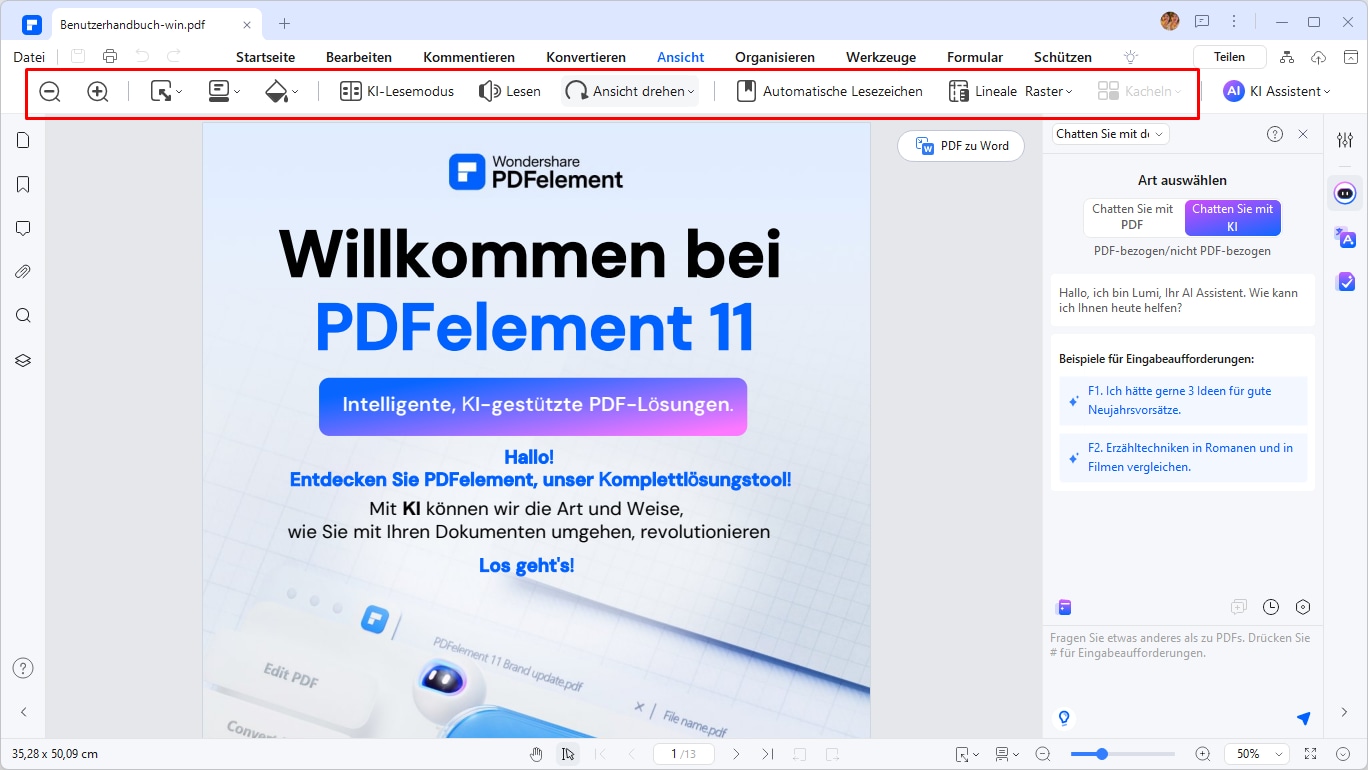
Es ist ein von Office inspiriertes Programm, weshalb es sich so vertraut anfühlt. Fast jeder ist einmal mit Microsoft Office-Apps (Word, Excel, PowerPoint) in Kontakt gekommen.
Die Anwendung bietet Ihnen alles, was Sie zum Erstellen, Bearbeiten und Konvertieren von PDF-Dateien benötigen. Mit PDFelement können Sie Keynote-Dateien problemlos in PPT-Dateien konvertieren, ohne dass Formatierungen oder Schriftarten verloren gehen.
Vorteile
- Vertraute, von Microsoft Office inspirierte Benutzeroberfläche
- Große Auswahl an Funktionen zum Bearbeiten und Kommentieren von Dokumenten
- Einfache Konvertierung in mehrere verschiedene Formate
- Erstellen Sie ausfüllbare Formulare, einschließlich XFA, und füllen Sie sie aus
- Schützen Sie PDF-Dokumente mit Passwort, Erlaubnis, Redaktion und digitaler Signatur
Nachteile
- Die kostenlose Version verfügt über eingeschränkte Funktionen
 G2-Wertung: 4.5/5 |
G2-Wertung: 4.5/5 |  100 % Sicher |
100 % Sicher |2. LibreOffice Impress
Dies ist die Open-Source-Anwendung, die die meisten Enthusiasten gerne verwenden. Wenn Sie Office-Kompatibilität wünschen, ohne Microsoft Office erwerben zu müssen, ist dies die Anwendung, die Sie benötigen. Dank der plattformübergreifenden Verfügbarkeit ist LibreOffice Impress eine zuverlässige Wahl.
Und es ist als kostenlose Version erhältlich, die mit neueren Formaten wie PPT-, PPTX- und DOCX-Dateien kompatibel ist. Die Benutzeroberfläche wird ständig neu gestaltet, um den Anforderungen der Benutzer zu entsprechen. Nun könnten einige sagen, dass es keine Kontinuität gibt, aber die Änderungen sind zum Wohle der Benutzer. Die Produktivität wurde mit dem letzten Update erheblich gesteigert, als das Formularmenü hinzugefügt wurde.
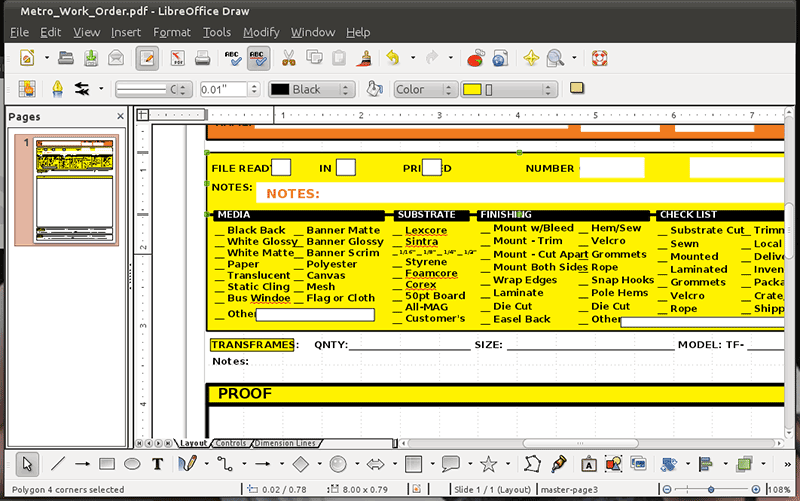
Vorteile
- Kostenlose und Open Source-Anwendung
- Kompatibilität mit Microsoft Office-Formaten
Nachteile
- Es gibt keine Option für das Co-Authoring in Echtzeit
- Mangel an erweiterten Funktionen
- Kein Cloud-Speicher
3. Google Slides
Google Slides ist eine webbasierte Präsentationssoftware. Es hat Zugriff auf G Suite und andere Google Apps. Anfänglich ist die Anwendung kostenlos. Wenn Sie jedoch auf erweiterte Funktionen zugreifen möchten, müssen Sie ein G Suite-Abonnement erwerben. In diesem Sinne umfassen einige der Funktionen das Einbetten von Videos, die gemeinsame Bearbeitung, Animationen und mehr.
Der Preis liegt zwischen 5 USD pro Monat für die Basisversion und 25 USD pro Monat für die Unternehmensoption. Da Google Slides eine Anwendung ist, die auch im App Store von Apple erhältlich ist, ist es eine gute Alternative für Keynote für Windows 10.
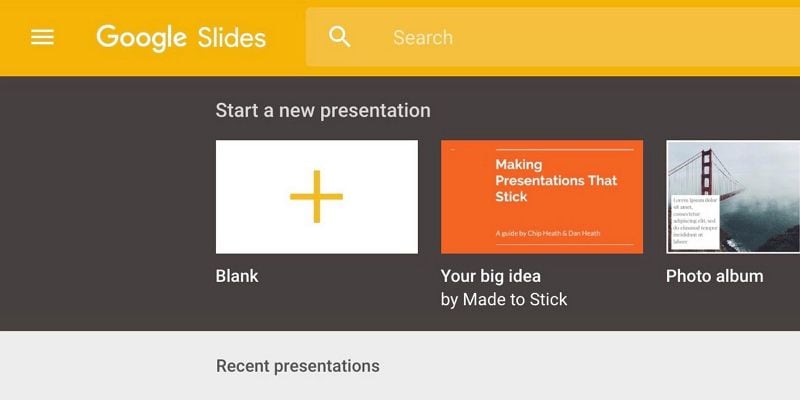
Vorteile
- Benutzerfreundliche Oberfläche
- Lädt schnell
- Mehrere Benutzer können die Präsentation gleichzeitig bearbeiten
Nachteile
- Eingeschränkte Optionen für Animationen
- Es ist nicht einfach, ein Video einzubetten
- Wird beim Öffnen in PowerPoint nicht weiter formatiert
4. Prezi
Prezi ist eine weitere Präsentationssoftware. Es eignet sich hervorragend zum Erstellen informeller Präsentationen mit unstrukturierten Informationen. Es ist so einzigartig, dass es keine Folien gibt. Anstatt Folien wie Keynote und PowerPoint zu verwenden, erstellt Prezi Präsentationen, die eine einzelne Leinwand vergrößern und verkleinern.
Die Präsentationen konzentrieren sich auf Inhalte und fliegen dann über die Leinwand zu anderen Inhalten (Text, Bilder, Videos oder irgendetwas anderes). Das Schöne an der Software ist, dass jeder, der eine Idee hat, dynamische und einzigartige nichtlineare Präsentationen erstellen kann. Der Nachteil ist jedoch, dass Sie nur begrenzt in der Lage sind, da es nicht viele Animationen gibt. Alles dreht sich um das Vergrößern und Verkleinern.
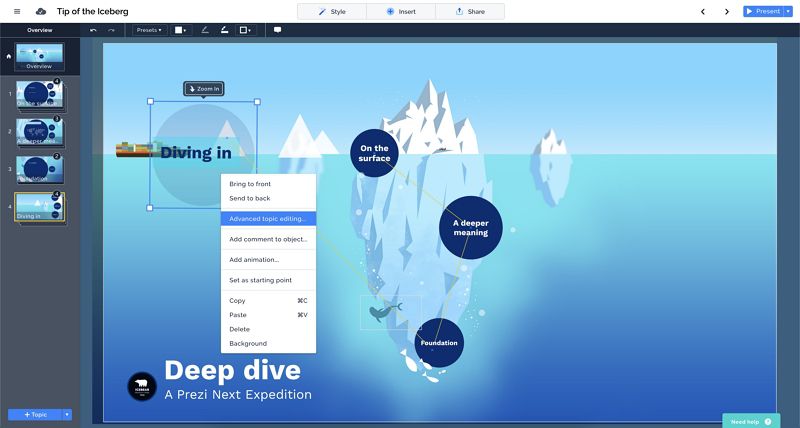
Vorteile
- Einzigartige und dynamische Präsentationen
- Freie Software
Nachteile
- Es ist schwierig, Text und Bilder mit einheitlicher Größe zu erstellen
- Schwierig, die Plattform zu benutzen
- Design sieht ungewohnt und hässlich aus
5. Canva
Canva wurde als Grafikwerkzeug für unerfahrene und ungelernte Benutzer entwickelt und ist eine kostenlose, aber auch erstklassige Online-Grafik. Es ist äußerst einfach zu bedienen und bietet eine Vielzahl von Funktionen, die Ihnen helfen können. Unter den vielen Funktionen finden Sie die Erstellung von Drag & Drop-Designs, aber auch Illustrationen, Layouts und Schriftarten. Sie können Ihre Idee ganz einfach in ein Design verwandeln, das geteilt, gedruckt oder als Präsentation angezeigt werden kann. Sie können Ihr eigenes Layout erstellen, vorgefertigte Layouts anpassen oder eine der Tausenden von Vorlagen auswählen.
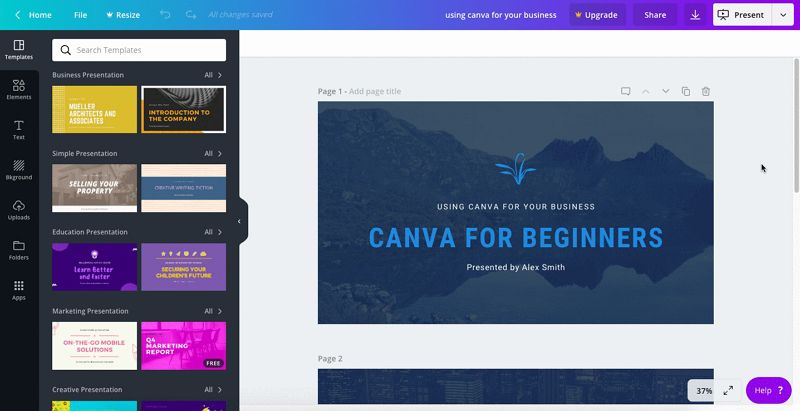
Vorteile
- Kann Ihnen bei fast jedem Grafikdesign helfen
- Einfach zu bedienen
- Großartige Bearbeitungsfunktionen
Nachteile
- Präsentations-Streaming fehlt
- Keine Unterstützung für mehrere Bildschirme
- Sie müssen jedes Mal, wenn Sie ein neues Projekt starten, für ein Premium-Image bezahlen
Während es keine Keynote für die Windows-Version gibt, gibt es eine Möglichkeit, Keynote auf dem PC zu öffnen. Oder genauer gesagt, öffnen Sie eine Keynote-Datei in Windows. Für diese Aufgabe benötigen Sie PDFelement, das Tool, das wir als eine der Alternativen für Keynote für Windows erwähnt haben. Sobald Sie die Anwendung erhalten haben, können Sie die Datei wie folgt öffnen.
Schritt 1: Keynote als PDF exportieren
Öffnen Sie Ihre Keynote-Datei. Klicken Sie im Dropdown-Menü Datei auf "Datei" > "Exportieren" > "PDF".
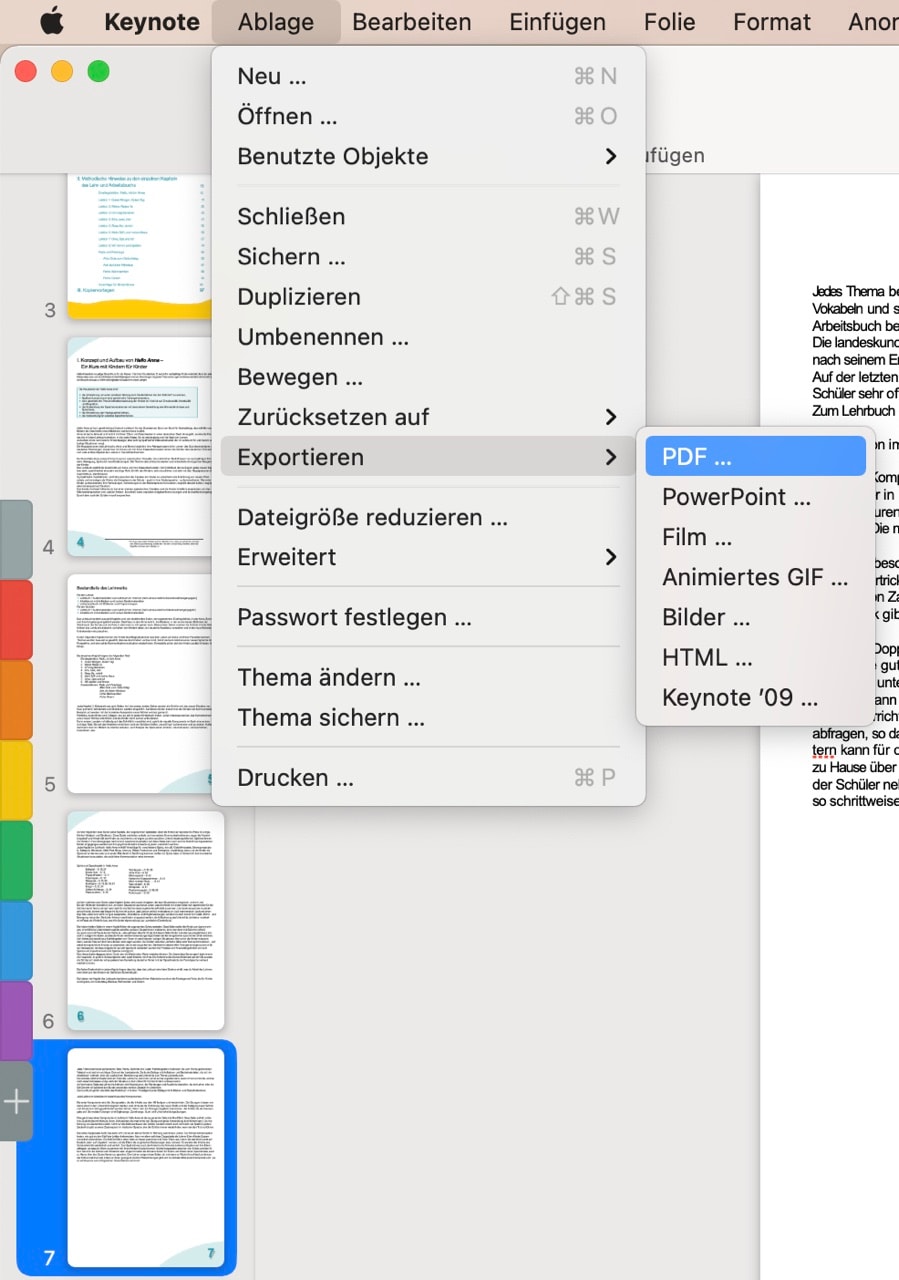
Schritt 2: Öffnen Sie PDF in PDFelement
Die Anwendung exportiert Ihre Keynote-Datei im PDF-Format. Keine Sorge, es gehen keine Formatierungen oder Schriftarten verloren. Jetzt müssen Sie die PDF-Version Ihrer Präsentation in PDFelement öffnen, indem Sie auf die Schaltfläche "PDF öffnen" klicken.
 G2-Wertung: 4.5/5 |
G2-Wertung: 4.5/5 |  100 % Sicher |
100 % Sicher |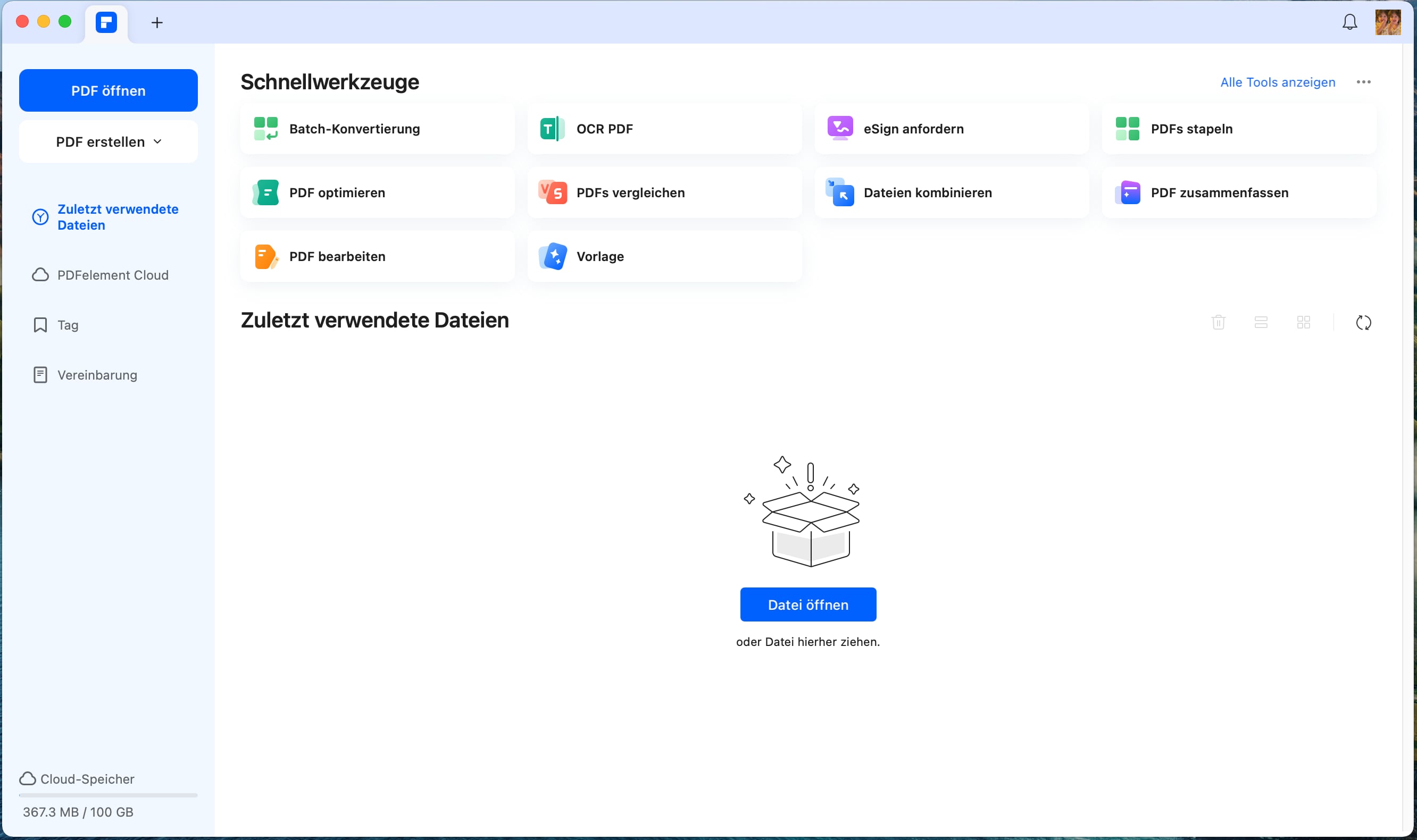
Schritt 3: Bearbeiten Sie die Keynote-Datei auf einem Windows-PC
Nachdem Sie die Datei als PDF geöffnet haben, können Sie sie nach Belieben bearbeiten. Klicken Sie auf das Menü "Bearbeiten" und bearbeiten Sie Text, Bilder oder andere Elemente.
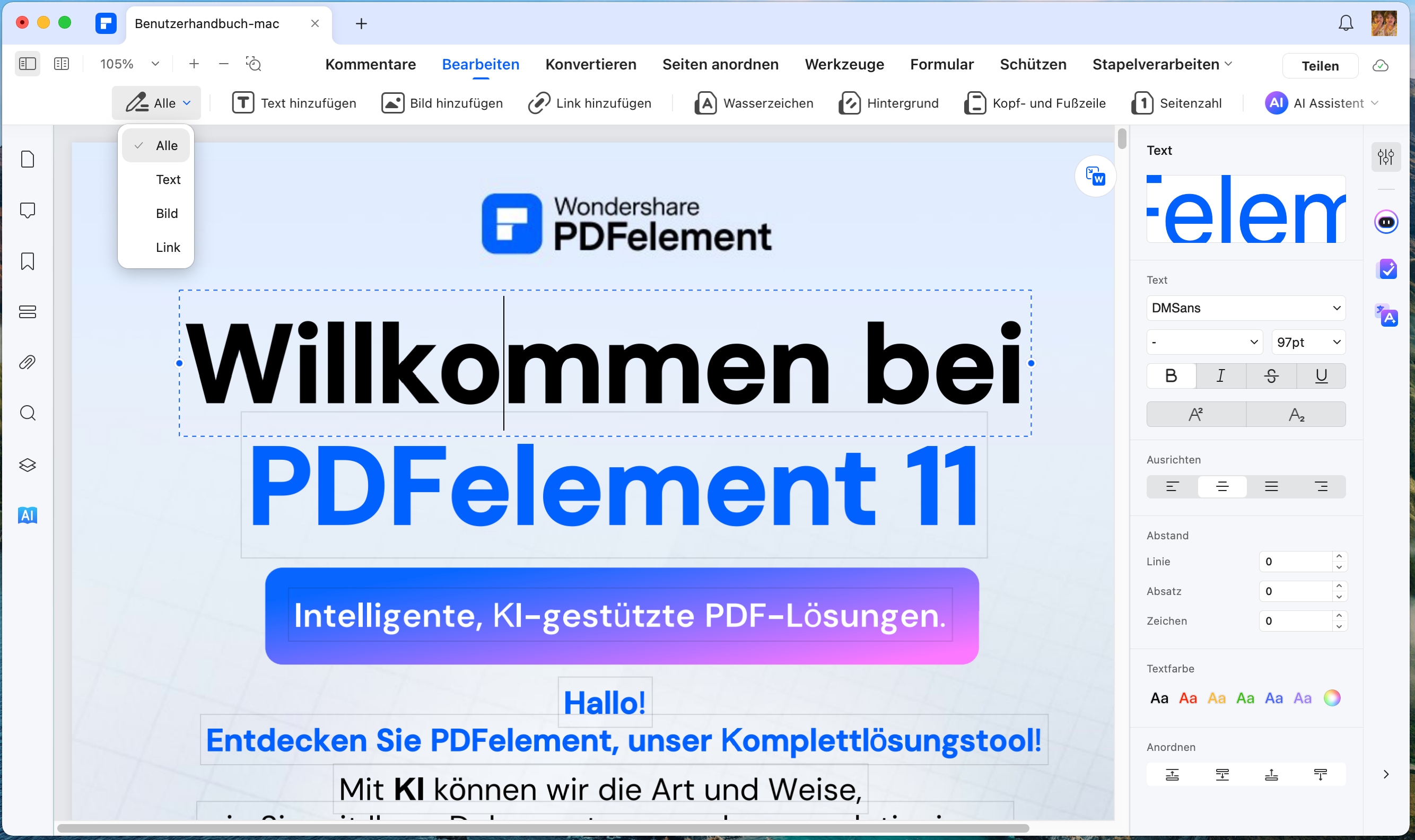
Sobald Sie fertig sind, können Sie es in ein anderes für Windows geeignetes Format exportieren. Sie können es beispielsweise "Konvertieren" >"Zu PPT".
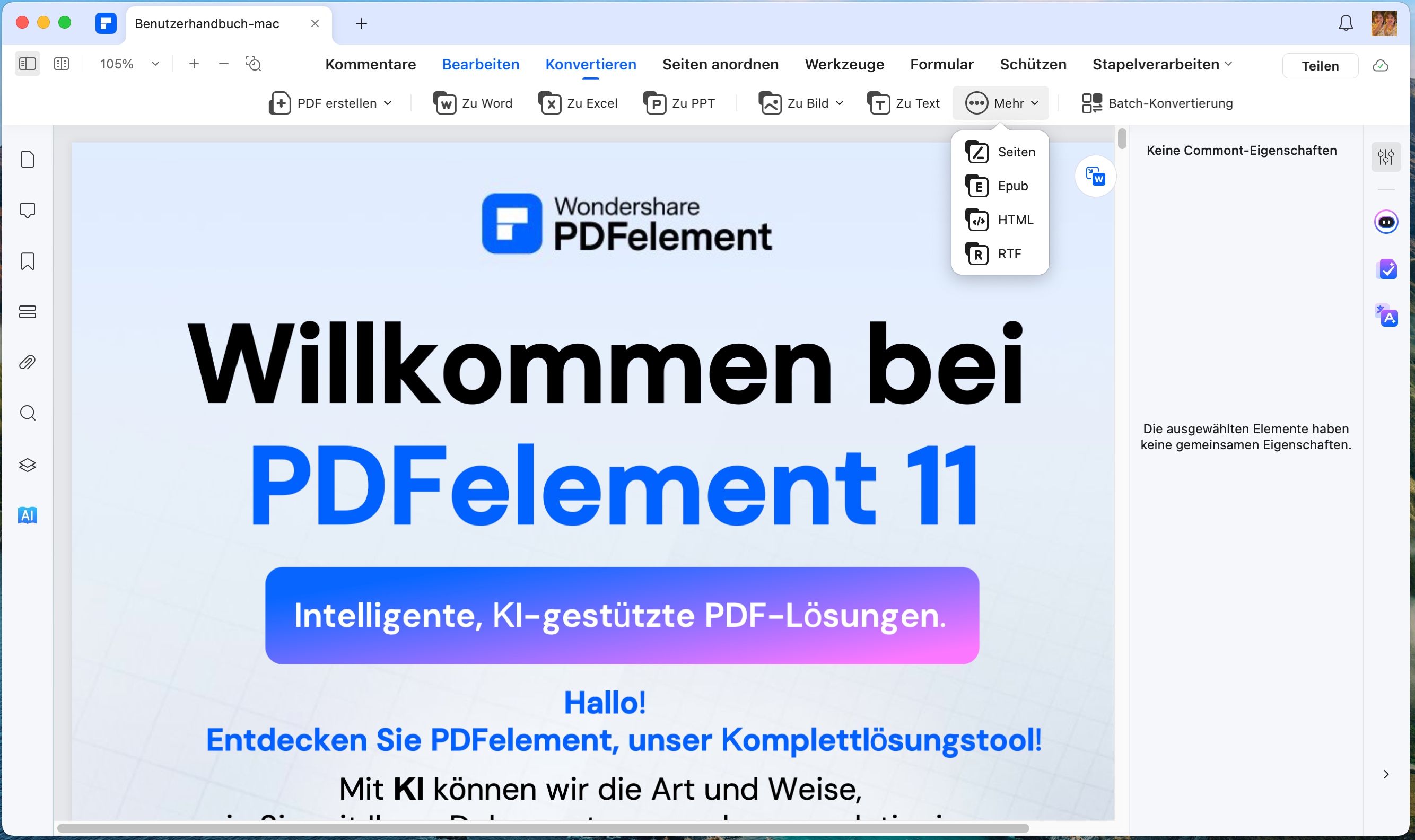
1. Nutzen Sie PDFelement zur Dateikonvertierung: Ein Tipp, um die Arbeit mit Keynote-Dateien auf einem PC zu erleichtern, ist die Verwendung der Dateikonvertierungsfunktion von PDFelement. Dieses Tool ermöglicht es Ihnen, Keynote-Dateien mühelos in PDF oder PowerPoint zu konvertieren, was die Kompatibilität mit Windows-basierten Anwendungen erhöht.
Durch die Konvertierung Ihrer Keynote-Dateien in ein universelleres Format können Sie sicherstellen, dass Sie Ihre Präsentationen problemlos mit anderen teilen können. PDFelement bewahrt das Layout und die Formatierung Ihrer Präsentationen, was es zu einer zuverlässigen Lösung für Office-Profis macht.
Ein weiterer Vorteil der Konvertierungsfunktion ist die Möglichkeit, Ihre Präsentationen unterwegs zu bearbeiten. Da PDF-Dateien auf den meisten Geräten und Plattformen unterstützt werden, können Sie Ihre Arbeit fortsetzen, egal wo Sie sind.
2. Verwenden Sie Cloud-basierte Lösungen: Eine weitere Möglichkeit, Keynote-Dateien auf einem PC zu öffnen, besteht darin, Cloud-basierte Lösungen wie iCloud oder Google Drive zu nutzen. Diese Dienste ermöglichen es Ihnen, Ihre Dateien online zu speichern und von jedem Gerät aus darauf zuzugreifen.
Die Nutzung von Cloud-Diensten bietet den Vorteil, dass Sie immer Zugriff auf die neueste Version Ihrer Präsentationen haben. Dies ist besonders nützlich, wenn Sie in einem Team arbeiten oder regelmäßig zwischen verschiedenen Geräten wechseln.
Darüber hinaus bieten viele Cloud-Dienste Kollaborationsfunktionen, die es Ihnen ermöglichen, in Echtzeit mit anderen an Ihren Präsentationen zu arbeiten.
3. Nutzen Sie Online-Konvertierungstools: Wenn Sie keine Software herunterladen möchten, können Sie online verfügbare Konvertierungstools verwenden, um Keynote-Dateien in Windows-kompatible Formate umzuwandeln. Diese Tools sind oft kostenlos und einfach zu bedienen.
Online-Konvertierungstools bieten eine schnelle Lösung für die Umwandlung von Keynote-Dateien, insbesondere wenn Sie sofortigen Zugriff auf Ihre Präsentationen benötigen. Sie sind ideal für Benutzer, die nicht regelmäßig mit Keynote-Dateien arbeiten und keine zusätzliche Software installieren möchten.
Beachten Sie jedoch, dass Online-Konverter nicht so sicher sind wie Offline-PDF-Konverter und dass sie nicht garantieren können, dass das Format genauso stabil ist.
 G2-Wertung: 4.5/5 |
G2-Wertung: 4.5/5 |  100 % Sicher |
100 % Sicher |F1. Kann man Keynote auf Windows benutzen?
Keynote ist eine von Apple entwickelte Software und primär für macOS und iOS verfügbar. Es gibt jedoch verschiedene Möglichkeiten, Keynote-Dateien auf einem Windows-PC zu öffnen, darunter die Verwendung von Konvertierungssoftware oder Cloud-basierten Diensten.
F2. Gibt es eine Keynote für Windows?
Bisher hat Apple keine Windows-Version von Keynote veröffentlicht. Dennoch gibt es zahlreiche Alternativen und Tools, die Windows-Nutzern helfen können, Keynote-Dateien zu öffnen und zu bearbeiten.
F3. Ist Keynote nur für Apple?
Ja, Keynote ist eine Präsentationssoftware, die exklusiv für Apple-Geräte entwickelt wurde. Windows-Nutzer müssen alternative Lösungen nutzen, um mit Keynote-Dateien zu arbeiten.
F4. Kann man Keynote in PowerPoint öffnen?
Direkt lässt sich eine Keynote-Datei nicht in PowerPoint öffnen. Es gibt jedoch Konvertierungsoptionen, wie die Nutzung von PDFelement, die es ermöglichen, Keynote-Dateien in PowerPoint-kompatible Formate umzuwandeln.
Fazit
Wie Sie sehen, gibt es viele Möglichkeiten, Keynote in Windows zu öffnen. Der Trick besteht jedoch darin, die Datei in ein geeignetes Format zu konvertieren, ohne Formatierungen oder Schriftarten zu verlieren. Während einige Anwendungen Ihnen das Erstellen von Präsentationen unter Windows anbieten, ist Keynote immer noch das Beste, was Sie bekommen können. Konvertieren Sie es einfach in eine Windows-kompatible Datei, und schon kann es losgehen.




Noah Hofer
staff Editor